Как играть в игры Nintendo Switch на колоде Steam [2023]
Опубликовано: 2023-06-16Steam Deck и Nintendo Switch — это разные игровые консоли, использующие разные операционные системы и игровые библиотеки. Однако некоторые игры доступны на обеих платформах, и есть способы играть в игры для Nintendo Switch на колоде Steam, даже если это не всегда просто.

Прежде чем мы продолжим, мы хотим выделить важный аспект. При игре на разных платформах важно следовать юридическим и этическим нормам и следить за тем, чтобы вы не нарушали авторские права или лицензионные соглашения.
Не забывайте, что самый простой способ запускать игры Nintendo Switch на вашей колоде Steam — это использовать эмулятор Switch. В этой статье мы покажем вам пошаговое руководство о том, как использовать эмулятор Switch, чтобы играть в ваши любимые игры Nintendo Switch в Steam Deck.
Оглавление
Как играть в игры Nintendo Switch на колоде Steam
Steam Deck поддерживает использование эмуляторов для игр с разных платформ. Мы будем использовать эмулятор Yuzu для Nintendo Switch , чтобы играть в игры Nintendo Switch на колоде Steam. Процесс немного длительный, но вы можете легко настроить его и начать играть, следуя этому руководству.
Что такое эмулятор Юдзу?
Yuzu Emulator — это эмулятор Nintendo Switch с открытым исходным кодом для операционных систем Windows, Linux и macOS. Эмуляторы — это программы, которые воспроизводят аппаратные и программные функции конкретной игровой консоли, позволяя пользователям играть в игры, разработанные для этой консоли, на своих компьютерах.
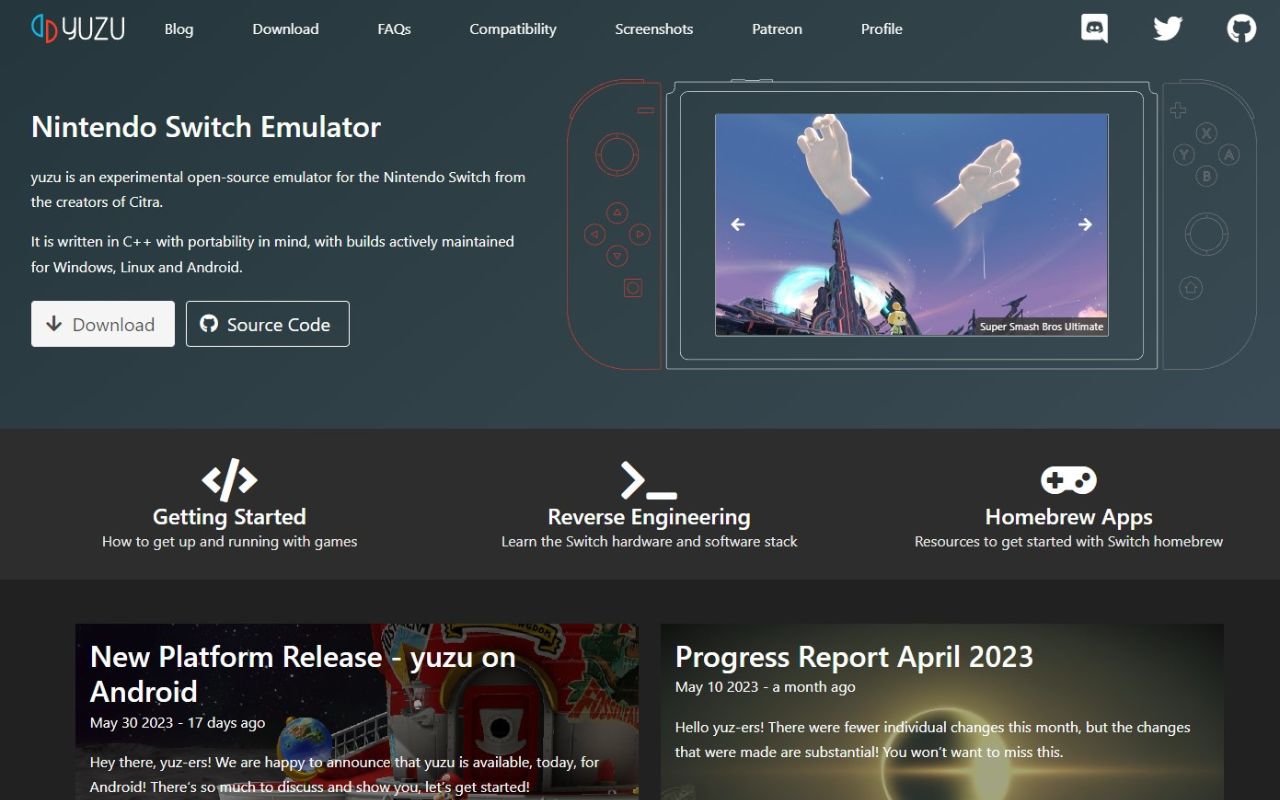
Юдзу уделяет особое внимание эмуляции консоли Nintendo Switch, выпущенной Nintendo в 2017 году. Цель эмулятора — обеспечить точную и эффективную эмуляцию, позволяющую пользователям играть в игры Nintendo Switch на своих компьютерах. Он поддерживает широкий спектр игр и предлагает такие функции, как состояния сохранения, графические улучшения и возможности многопользовательской игры по локальной сети.
Важно отметить, что эмулятору Yuzu, как и другим эмуляторам консолей, для игры в них требуется легально купленная копия игр. Поскольку Yuzu — это проект с открытым исходным кодом, он постоянно развивается и совершенствуется, регулярно выпускаются обновления и новые функции.
Как настроить Юдзу в колоде Steam
Установка эмулятора Yuzu в Steam Deck может стать отличным способом играть в игры Nintendo Switch в Steam Deck. Вот пошаговые инструкции, которые помогут вам начать работу.
- Первое, что нужно сделать, это переключить Steam Deck в режим рабочего стола . Вы можете следовать нашему руководству для того же самого.
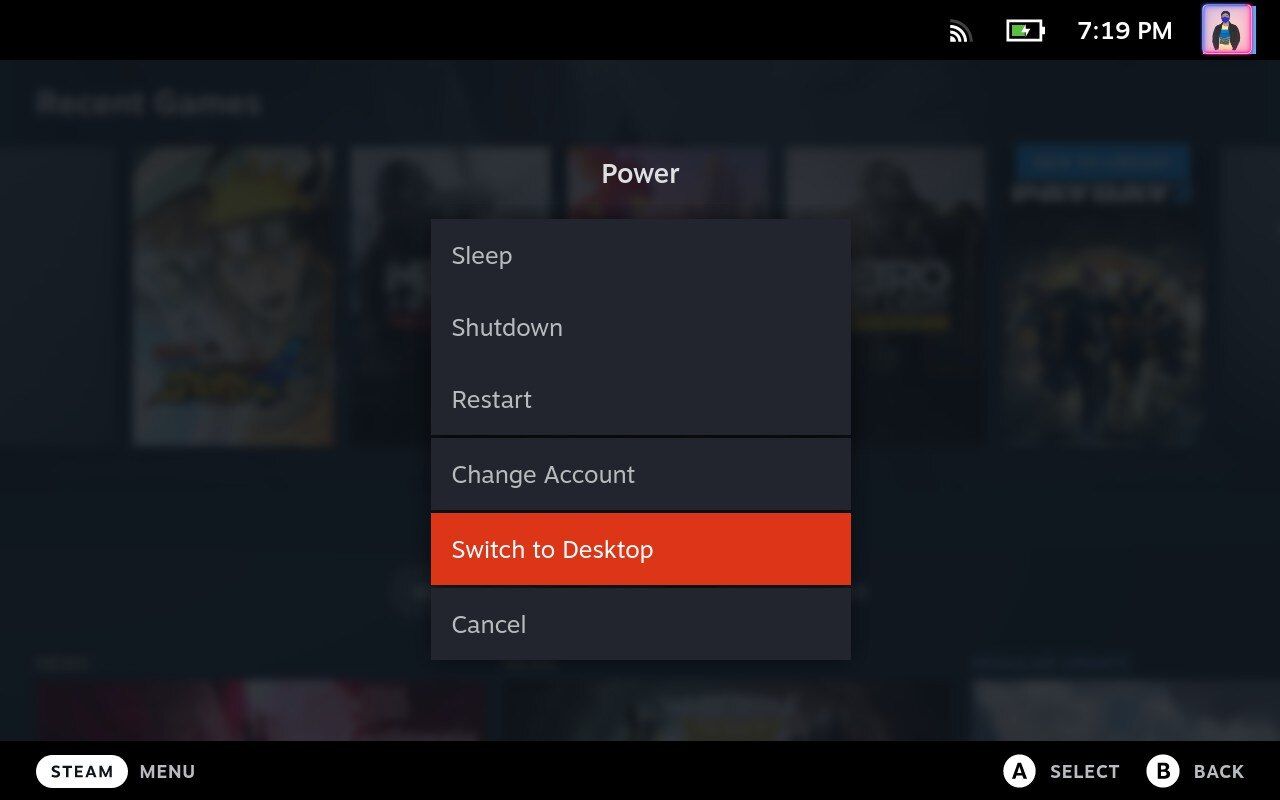
- Перейдя в режим рабочего стола, откройте приложение «Обнаружение» , которое вы найдете на панели задач (оно выглядит как сумка для покупок).
- После того, как вы откроете Discover, просто найдите Yuzu , и вы должны увидеть страницу приложения.
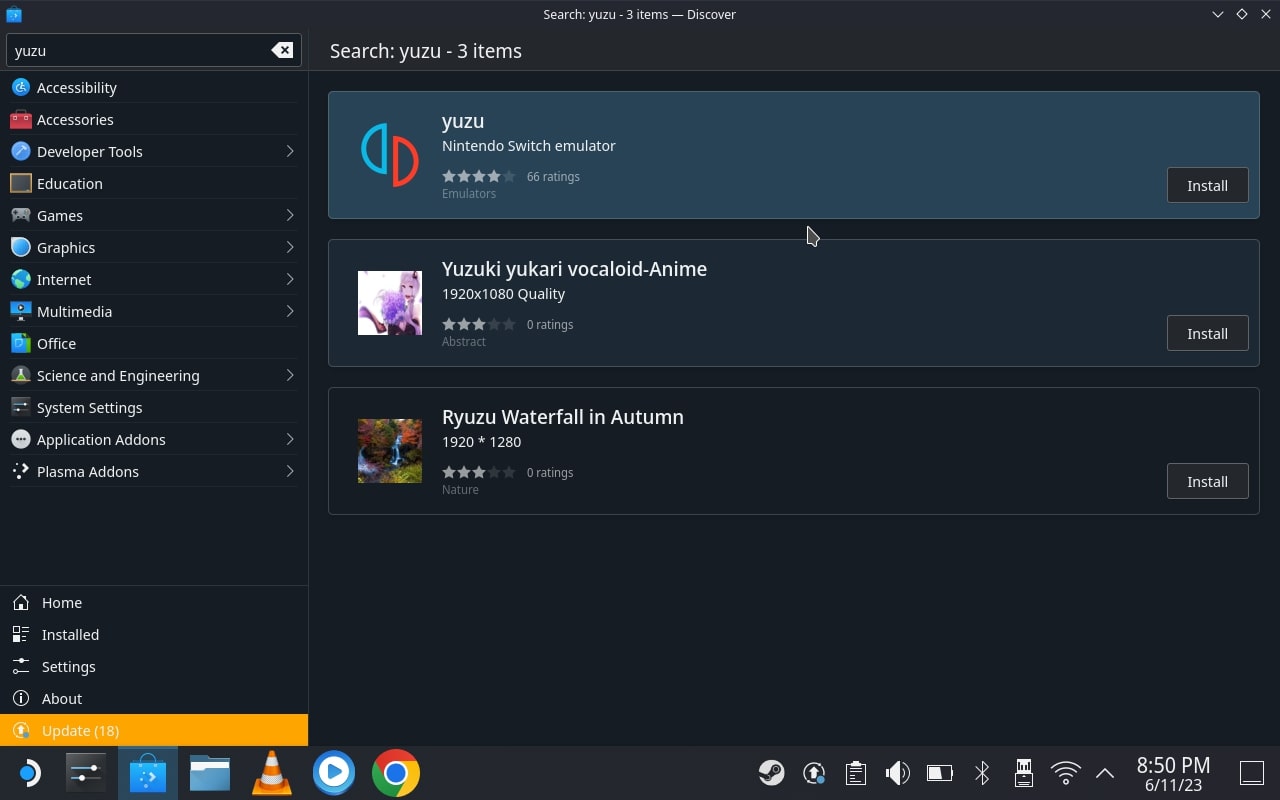
- Нажмите на кнопку « Установить », чтобы начать установку Yuzu на вашу колоду Steam.
- После установки Yuzu откройте его на той же странице, нажав кнопку «Запустить» .
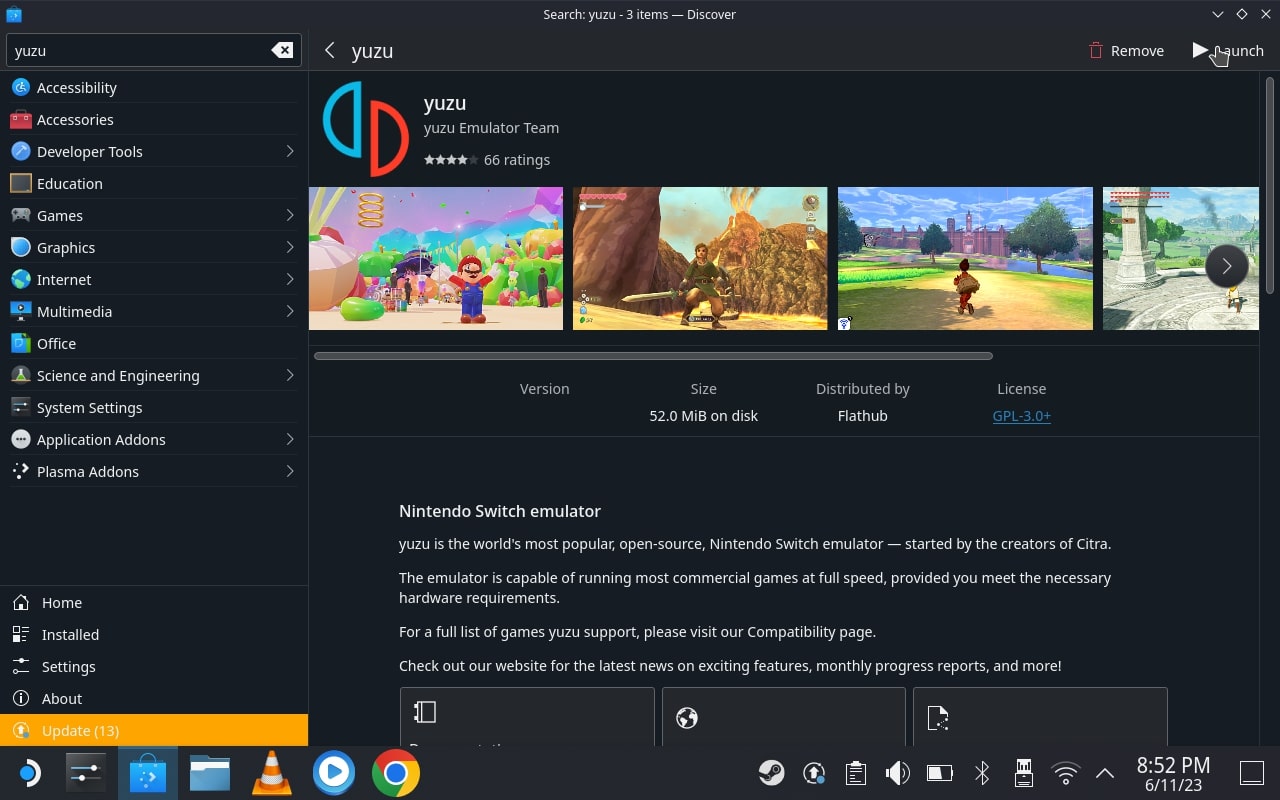
- Как только Yuzu откроется, вас встретит сообщение об ошибке, в котором говорится, что ключи шифрования отсутствуют . Нажмите кнопку OK , чтобы закрыть это сообщение.
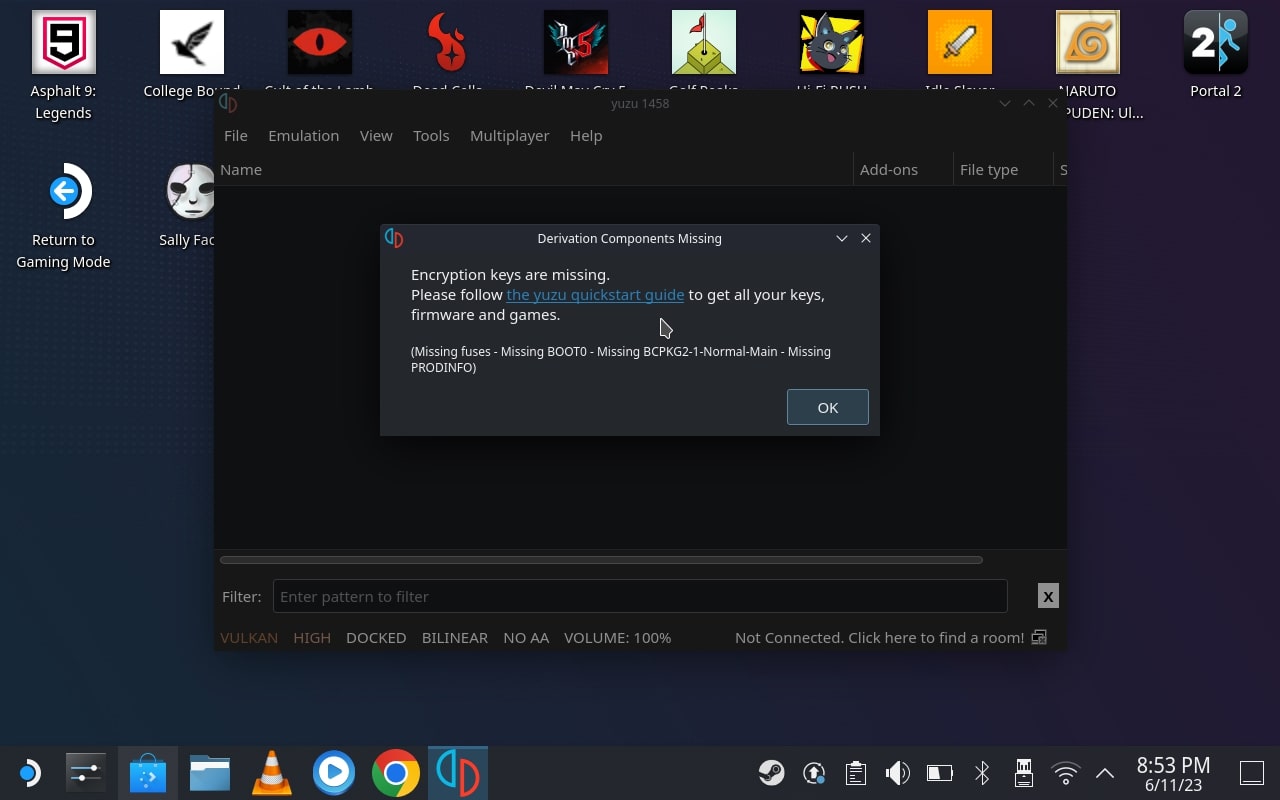
- Чтобы исправить эту ошибку, вам необходимо импортировать ключи шифрования и файлы прошивки с настоящего коммутатора Nintendo. Следуйте официальному руководству для Yuzu, чтобы извлечь эти файлы из вашего Nintendo Switch, но мы поможем вам, если у вас нет Nintendo Switch.
- Перейдите по этой ссылке, чтобы загрузить ключи шифрования и файлы прошивки на SD-карту или флэш-накопитель с USB-C .
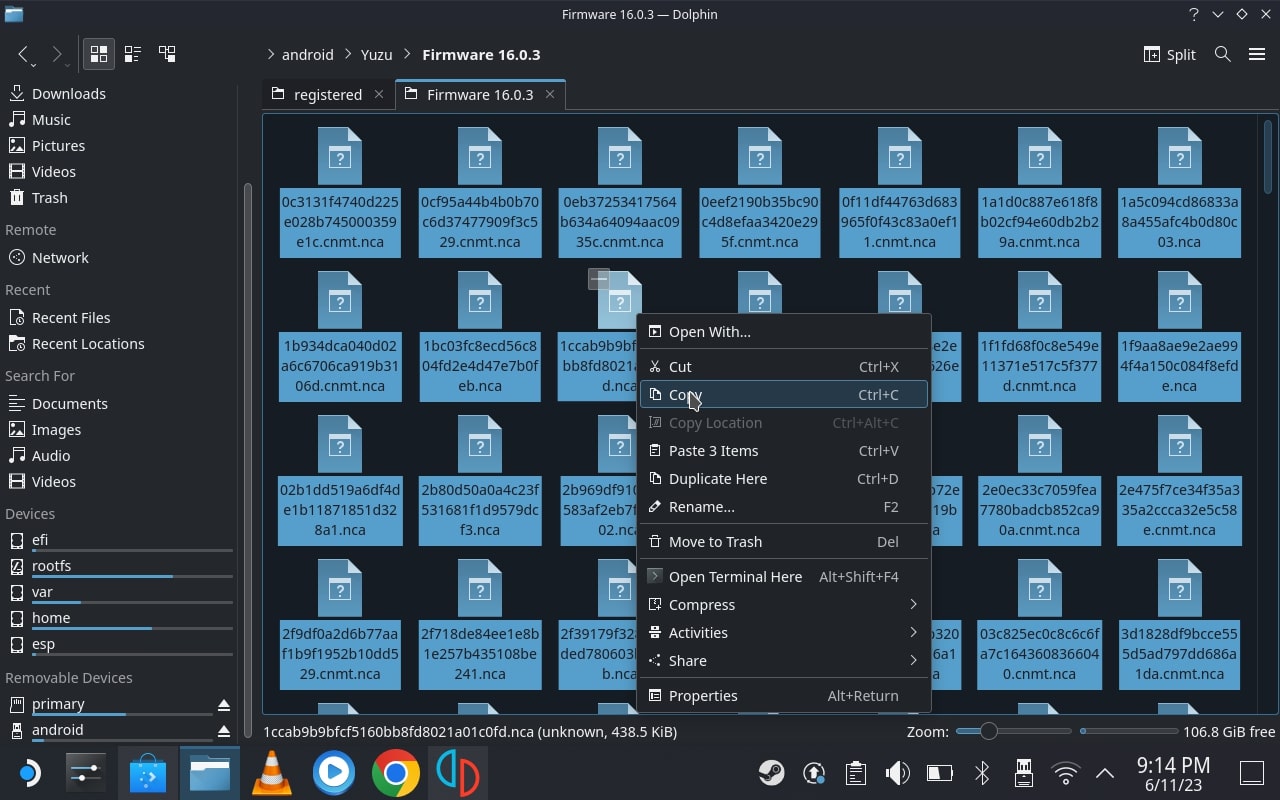
- Теперь снова откройте Yuzu и выберите «Файл» > «Открыть папку Yuzu» , чтобы открыть папку, в которую нужно поместить ключи шифрования и файлы прошивки. Для нас местоположение было внутри Home > .var > app > org.yuzu_emu.yuzu > data > yuzu.
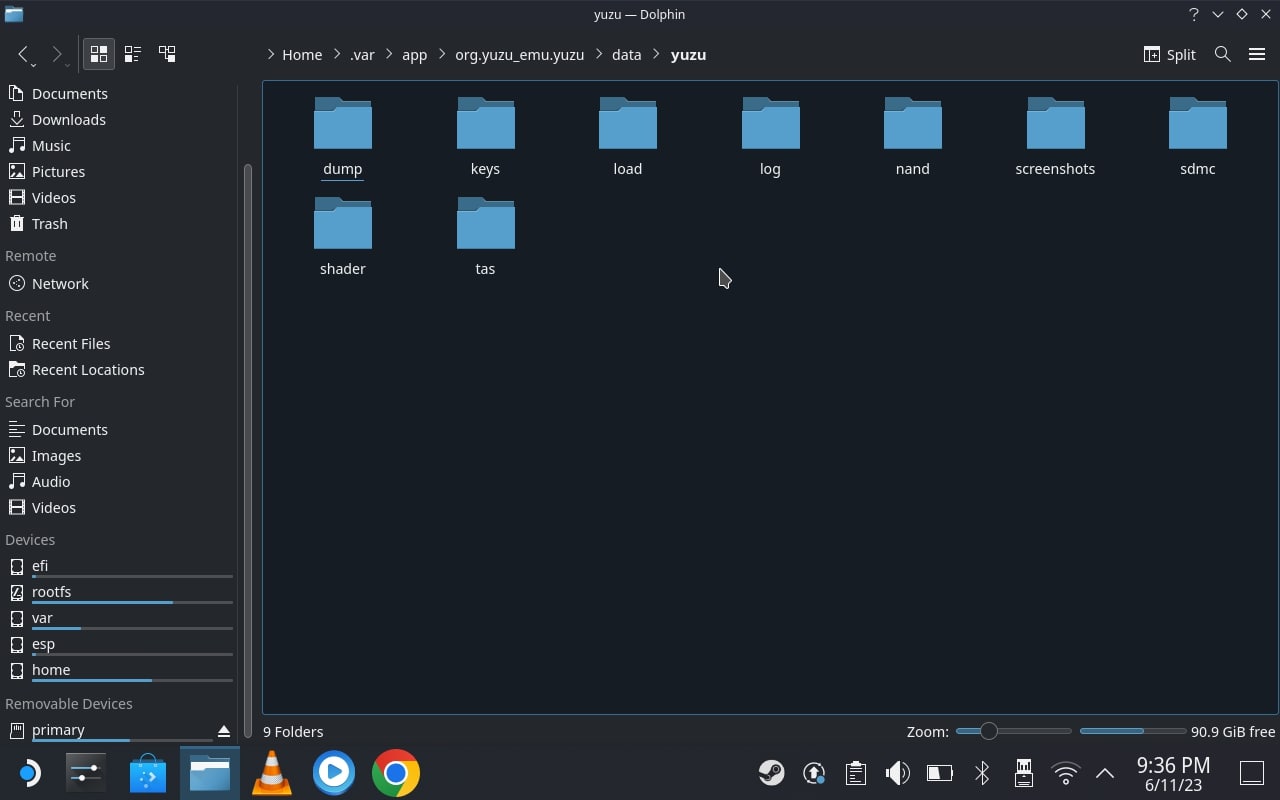
- Теперь скопируйте все три ключевых файла с SD-карты или USB-накопителя в это место . Главная > .var > app > org.yuzu_emu.yuzu > data > yuzu > keys.
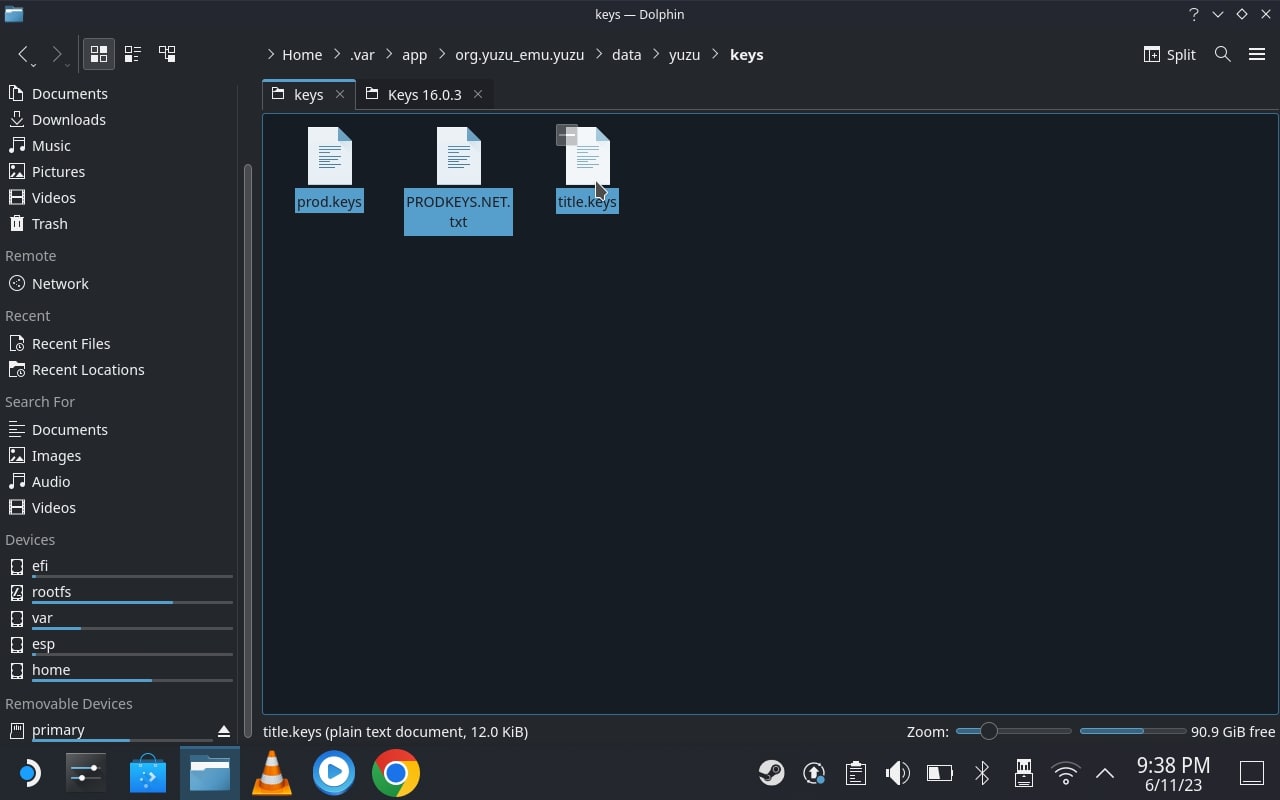
- Затем вам нужно скопировать все файлы .nca из папки Firmware на SDCard или флэш-накопитель в папку Home > .var > app > org.yuzu_emu.yuzu > data > yuzu > nand > system > content > Registered.
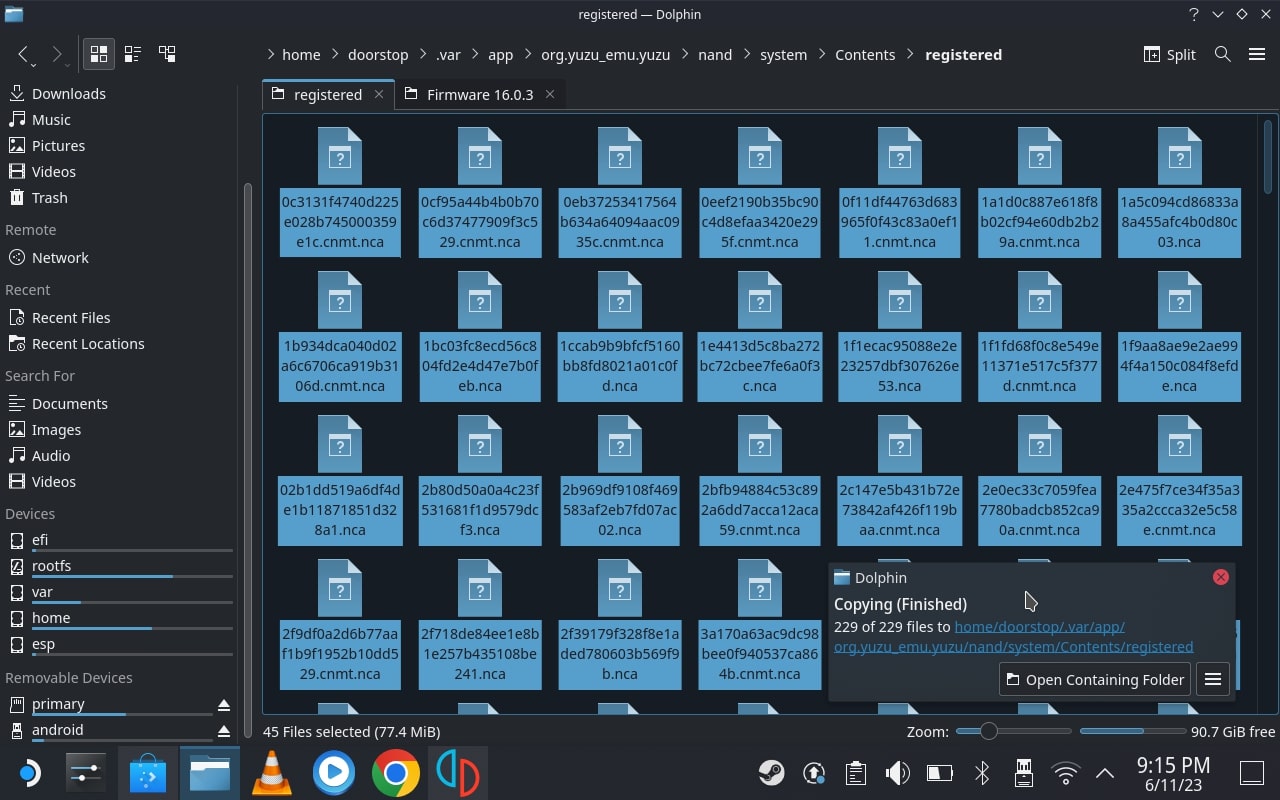
- Теперь закройте файловый менеджер и снова откройте Yuzu. На этот раз ошибки больше быть не должно.
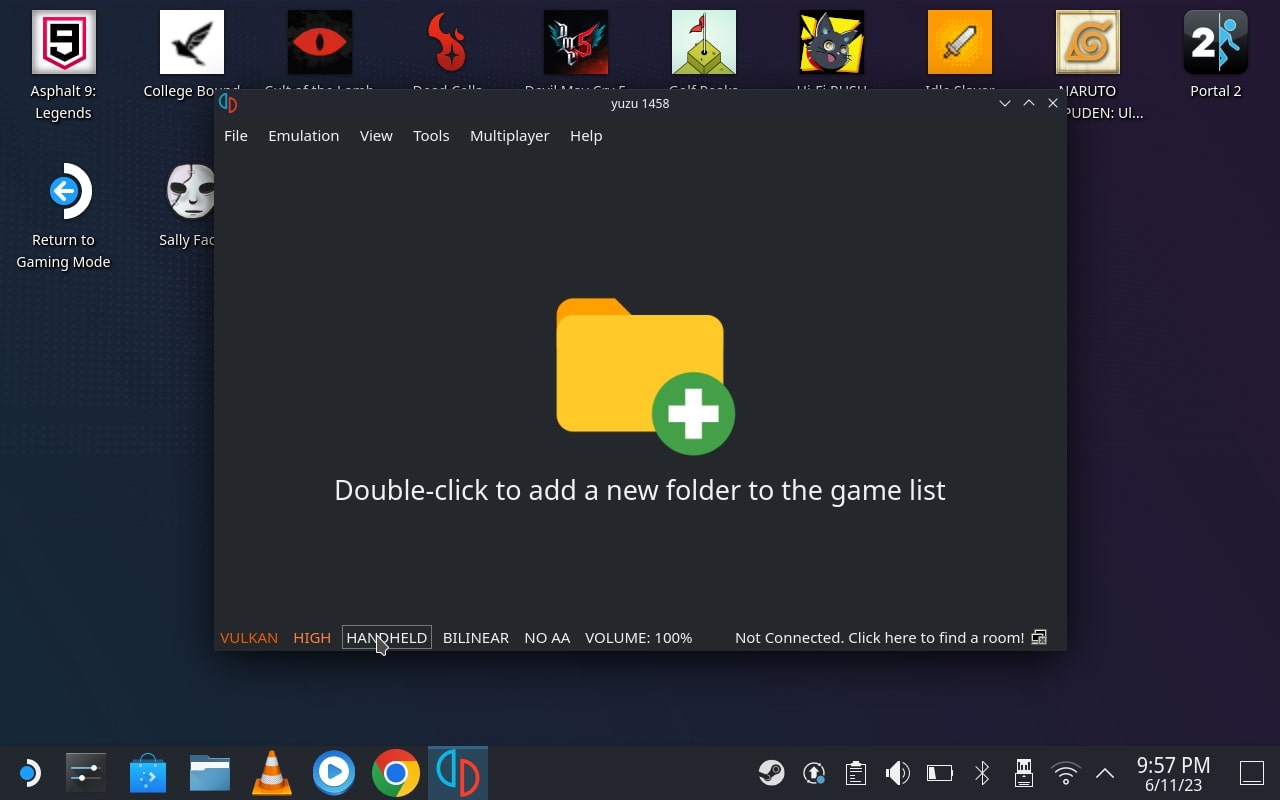
- Теперь вам просто нужно настроить Yuzu в соответствии с вашими потребностями. Запустите эмулятор Yuzu, и вам будет предложено настроить параметры. Выберите параметры, которые лучше всего соответствуют вашим предпочтениям, такие как настройки графики, настройки звука и конфигурация входа.
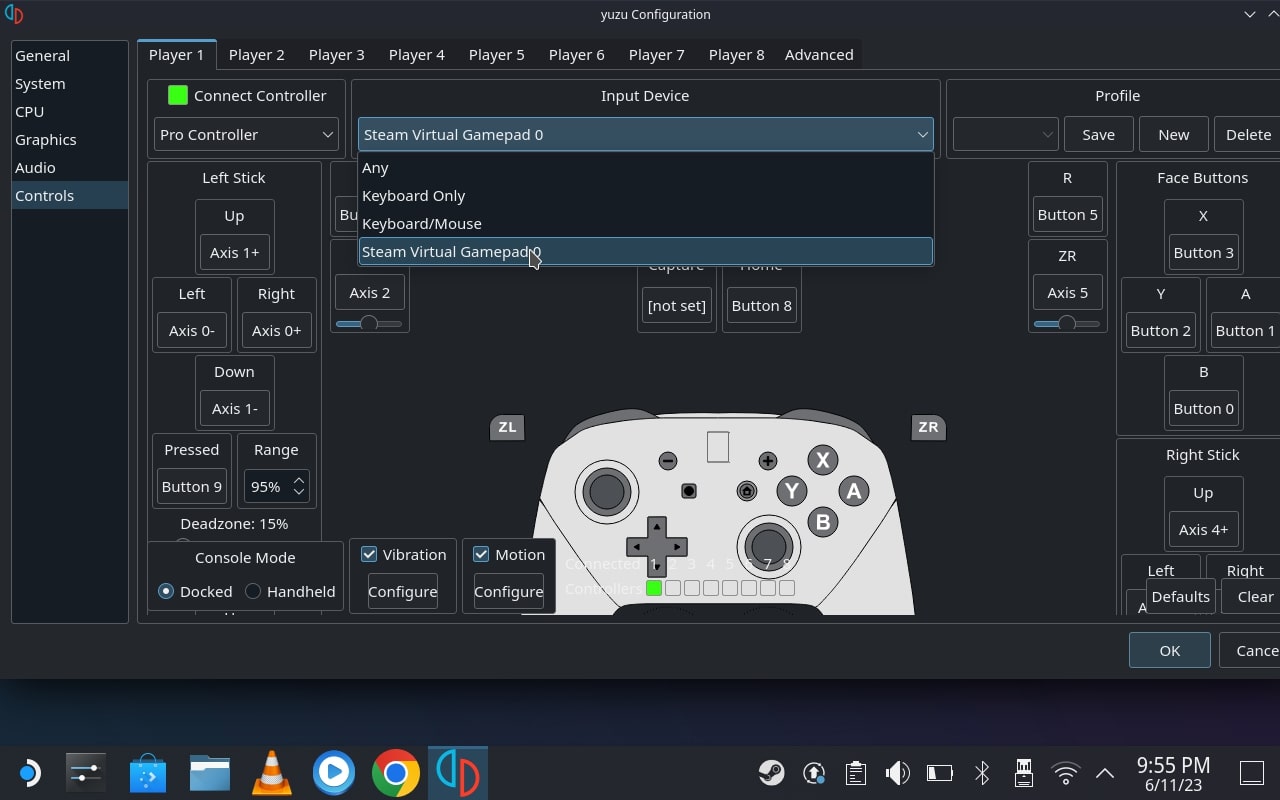
- Затем вам нужно получить игровые ПЗУ , чтобы играть в игры Nintendo Switch на эмуляторе Yuzu. Вам понадобятся игровые ПЗУ в виде файлов XCI или NSP . Вы можете получить эти файлы из легально приобретенных игровых картриджей Nintendo Switch или просто подписаться на этот веб-сайт.
- Поместите игровые ПЗУ в папку на вашей колоде Steam, чтобы вам было легче их найти на следующем шаге.
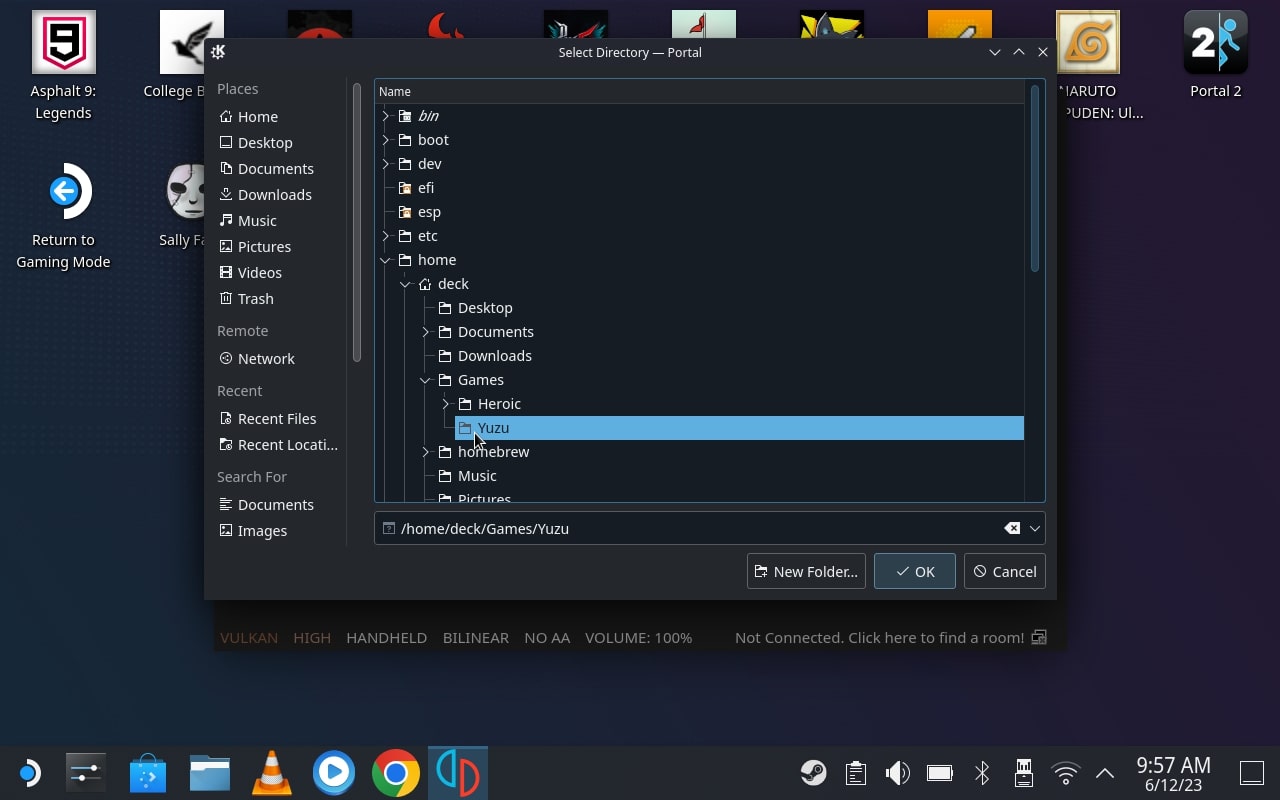
- Чтобы запустить игру в эмуляторе Yuzu, перейдите на вкладку «Файл» и выберите «Загрузить файл» . Перейдите в папку, в которой вы сохранили игровые ПЗУ, и выберите игру, в которую хотите играть. Эмулятор загрузит игру, и вы сможете начать играть в нее на своей колоде Steam.
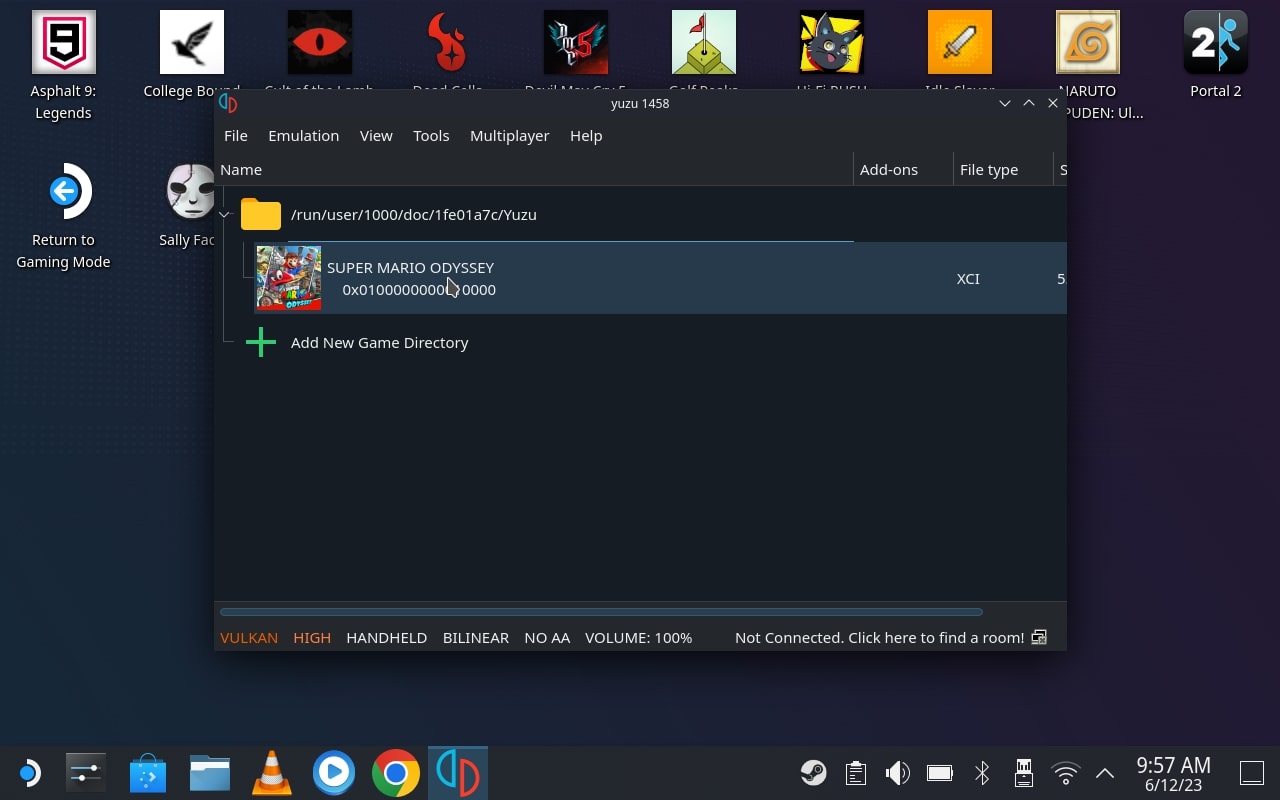
Вы также можете загрузить всю папку, дважды щелкнув главный экран Yuzu, затем перейдя к местоположению папки и добавив ее. Это добавит всю папку в Yuzu, и все игры, которые у вас есть, появятся на главном экране Yuzu.

Как играть в игры Nintendo Switch на колоде Steam
Steam Deck предлагает геймерам захватывающий способ испытать игры Nintendo Switch на другой платформе. Если вы не хотите покупать Nintendo Switch, потому что у вас уже есть Steam Deck, но хотите наслаждаться мультиплатформенными играми с некоторыми эксклюзивными играми, такими как Super Mario, Zelda и серия Pokemon, то это руководство — ваш путь в мир. Nintendo Switch. Однако важно отметить, что подражание может иметь юридические и этические аспекты. Вы должны быть осторожны и соблюдать применимые законы и правила, чтобы избежать неприятностей.
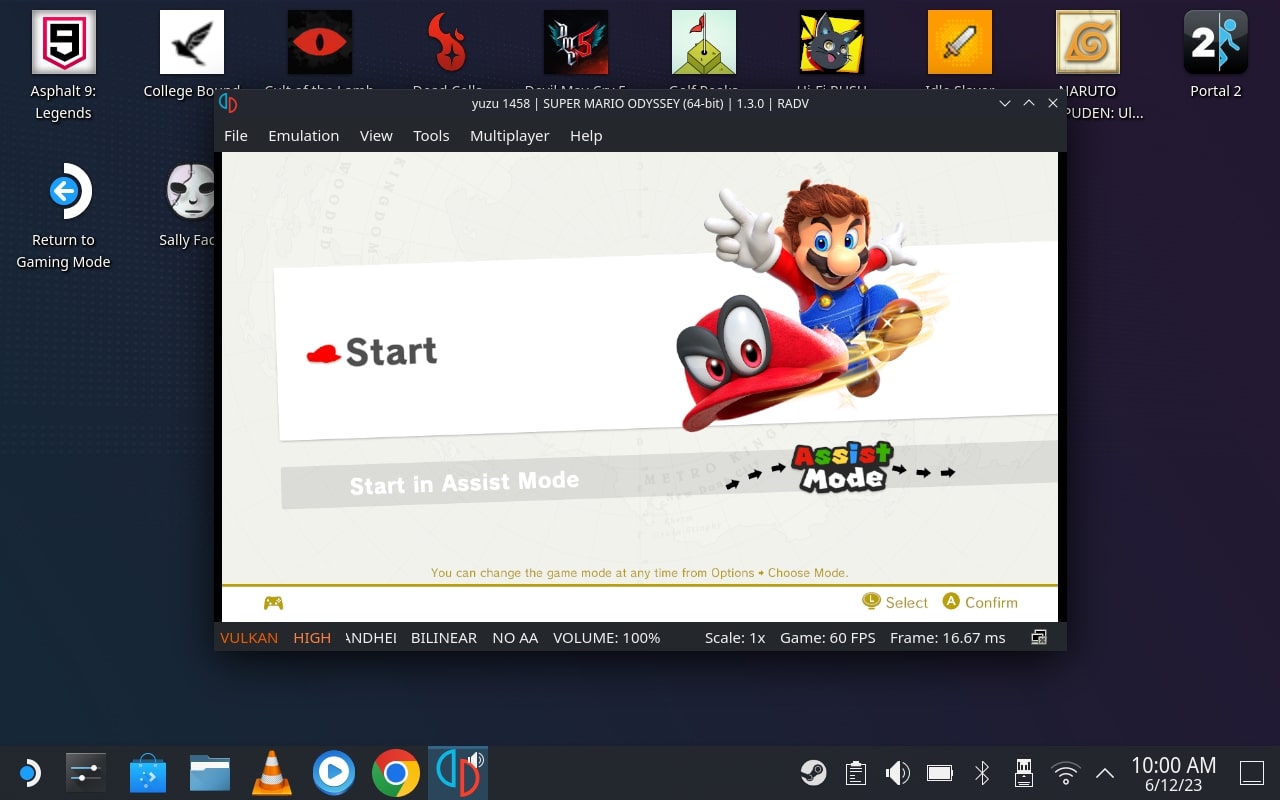
В какие игры Nintendo Switch вы бы играли в Steam Deck? Дайте нам знать в комментариях ниже.
Часто задаваемые вопросы об играх для Nintendo Switch в Steam Deck
Какое программное обеспечение мне нужно для эмуляции игр Nintendo Switch в Steam Deck?
Для эмуляции игр Nintendo Switch вам понадобится эмулятор, который может запускать игры Switch. Насколько я знаю (сентябрь 2021 года), Yuzu — самый популярный эмулятор для Nintendo Switch. Однако на момент прочтения могут быть доступны и другие варианты.
Как установить и настроить эмулятор Yuzu в Steam Deck?
Процесс установки и настройки эмулятора Yuzu в Steam Deck должен быть аналогичен установке на обычном ПК. Обычно вы заходите на официальный сайт Yuzu, скачиваете последнюю версию эмулятора и следуете инструкциям по установке. Поскольку Steam Deck работает на настроенной версии SteamOS, вам может потребоваться обеспечить совместимость с операционной системой.
Могу ли я перенести свои законно полученные игры Nintendo Switch в Steam Deck?
Steam Deck официально не связан с Nintendo и поэтому может не поддерживать передачу или воспроизведение легально приобретенных игр для Nintendo Switch. Устройство в первую очередь ориентировано на запуск компьютерных игр, доступных через платформу Steam.
Существуют ли какие-либо ограничения производительности при эмуляции игр Nintendo Switch в Steam Deck?
Эмуляция игр Nintendo Switch в Steam Deck может привести к снижению производительности из-за различий в оптимизации аппаратного и программного обеспечения. Хотя Steam Deck является мощным портативным устройством, его производительность не может сравниться с производительностью специальной консоли Nintendo Switch.
Каковы системные требования для эмуляции игр Nintendo Switch в Steam Deck?
Системные требования для эмуляции игр Nintendo Switch в Steam Deck зависят от выбранного вами эмулятора. Рекомендуемые системные требования лучше всего найти в документации к эмулятору или на веб-сайте. Однако, поскольку Steam Deck является мощным игровым устройством, в целом он должен соответствовать требованиям большинства эмуляторов.
Могу ли я использовать уровень совместимости Steam Proton для запуска игр Nintendo Switch в Steam Deck?
Уровень совместимости Proton в первую очередь предназначен для запуска игр Windows в Linux. Поскольку Steam Deck работает на пользовательской версии SteamOS, возможно, можно использовать Proton для запуска определенных эмуляторов или игр на базе Windows, но вряд ли он будет работать напрямую с играми Nintendo Switch.
Могу ли я получить поддержку или помощь в эмуляции игр Nintendo Switch в Steam Deck?
Корпорация Valve, компания, стоящая за Steam Deck, может предложить официальную поддержку устройства, включая официальное программное обеспечение и игры, доступные на платформе Steam. Однако вряд ли они предложат поддержку именно для эмуляции игр Nintendo Switch. Если вам нужна помощь в решении проблем с эмуляцией, вы можете обратиться к сетевым сообществам, форумам или веб-сайтам, посвященным эмуляции и играм.
